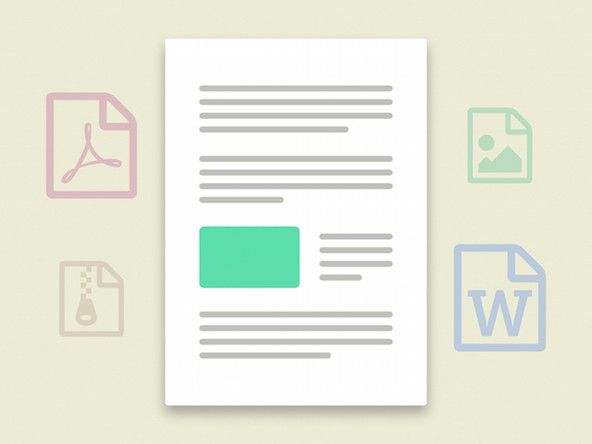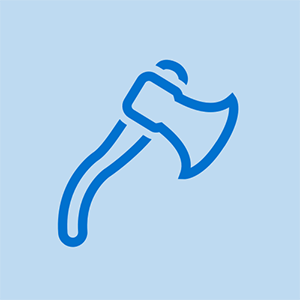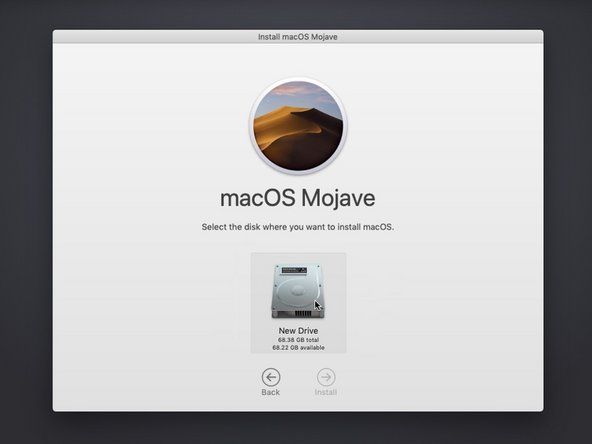Öğrencilerin Katkıda Bulunduğu Wiki
Eğitim programımızdan harika bir öğrenci ekibi bu wikiyi yaptı.
Motorola Moto Z2 Force Edition telefonla ilgili sorunları teşhis edin ve bunları nasıl düzelteceğinizi öğrenin
akü ateşten nasıl çıkarılır
Telefon Açılmıyor
Telefon ekranı siyah kalıyor ve herhangi bir açılma belirtisi göstermiyor
Telefon Ücretli Değil
Telefonla birlikte orijinal kutusunda sağlanan şarj kablosunu ve kutuyu kullanarak, cihazınızı bir prize takın ve şarj olması için bir ila iki dakika bekleyin. LED kırmızı yanmalıdır.
Cihaz şarj olmuyorsa, kablonuzu ve kutunuzu farklı prizlere takarak prizin arızalı olup olmadığını kontrol edin.
Prizin çalıştığını biliyor ancak cihaz hala yanıt vermiyorsa, farklı şarj kablolarını farklı kutulara takın (daha fazlasına sahipseniz), kablo veya kutu zarar görebilir.
Pilin Geri Yüklenmesi Gerekiyor
Pil çıkarılamaz ve pilin, pil çekme adı verilen başka bir şekilde uyarılması gerekir.
Telefonunuzdaki pili hızlı bir şekilde başlatmak için, cihazınızda yumuşak bir sıfırlama gerçekleştirebilirsiniz. Yazılımdan sıfırlama, pil zayıf olmadıkça herhangi bir veri kaybına neden olmaz.
Yazılımdan sıfırlama yapmak için:
- Ses denetimlerinin üzerinde sağ üst köşede bulunan güç düğmesini on saniye basılı tutun.
- Cihaz on saniye sonra yanıt vermezse, güç düğmesini ve ses kısma düğmesini aynı anda bir ila iki dakika basılı tutun.
Pilin değiştirilmesi gerekebilir. Takip et bu değiştirme kılavuzu.
SD / SIM Kart Yanıt Vermiyor veya Takılı Değil
SD veya SIM kart, telefonun sağ üst tarafındaki yuvaya takılıysa, kartı telefonun orijinal ambalajında bulunan aracı kullanarak veya aşağıdaki adımlarda bir ataç kullanarak çıkarın:
- Pimi veya ince çubuğu SD kart tepsisindeki deliğe sokarak SD / SIM kartı çıkarın.
- Tepsi telefondan çıkarıldığında, SD / SIM kartı çıkarmak için aynı aracı veya ataşı kullanın. Gerekirse, cihazınız için telefon sağlayıcınızdan yeni bir SD / SIM kart satın alın ve değiştirin.
* SD / SIM kartı, çıkardığınız yere göre SD veya SIM etiketli bölüme yerleştirerek tepsiye geri yerleştirin (tepsideki yuva ile kartın tüm kenarlarını hizalayarak kolayca içeri girmelidir).
* Tepsiyi, kart veya kartların bulunduğu telefonun üst tarafındaki deliğe geri kaydırın. Tepsinin çıkarıldığı şekilde yerleştirildiğinden ve tepsinin üzerindeki deliğin ekrana baktığınızda sol tarafta yer aldığından emin olun.
Buraya SD / SIM kartınızı değiştirmeye yönelik bir kılavuzdur.
Anakart Bitti
İyi bir güç kaynağınız olduğunu ve pilinizin yepyeni ve çalıştığını biliyorsanız, ana kartınız zarar görmüş olabilir. Anakart hasar görmüşse, takip edin bu parçayı değiştirme kılavuzu.
Cihaz Şarj Olmayacak
Cihaz, telefon şarj cihazına takıldığında şarj olduğunu göstermiyor.
Şarj Cihazı Çalışmıyor
Sorun, telefonun kendisinden ziyade şarj cihazının çalışmaması olabilir. Çalıştığını doğrulamak için şarj cihazını başka bir cihaza takın. Telefonunuzu şarj ederken en iyisi cihazla birlikte gelen orijinal şarj cihazını kullanmaktır.
Cihazın Yeniden Güçlendirilmesi Gerekiyor
Şarj sorununu gidermek için cihazın sadece yeniden çalıştırılması gerekebilir. Cihazı kapatıp tekrar açın. Ardından cihazı şarj etmeyi deneyin.
Şarj Portu Engellendi veya Hasarlı
Kirli veya hasarlı bir şarj bağlantı noktası telefonun şarj olmasını engelleyebilir. Şarj portunun içinde herhangi bir kir veya kalıntı olup olmadığına bakın. Ayrıca, şarj bağlantı noktasının hasar görmediğinden veya aşınmadığından emin olmak için bağlantı noktasını inceleyin. Herhangi bir kir bulunursa, bir kürdan veya diş fırçası ile kiri nazikçe temizleyin.
Pil Hasarlı
Cihaz yine de şarj olmuyorsa, muhtemelen pil zarar görmüştür. Bazen piller zamanla bozulur veya işlevini yitirir. Takip et bu Arızalı pilinizi değiştirme kılavuzu.
Pil Çabuk Bitiyor
Telefon açıldığında, pilin şarjı olması gerekenden çok daha hızlı bitiyor
Pil Tam Şarj Olmamış
Telefonunuzu şarj cihazından çıkardığınızda, evin yarısında değil, tamamen şarj edilmiş olduğundan emin olun.
Cihaz Yazılımı Güncel Değil
Yazılım güncellemeleri periyodik olarak android geliştirme ekibi tarafından gerçekleştirilir, bu güncellemeler daha kısa pil ömrü ile ilgili hataları düzeltebilir. Aşağıdaki adımları tamamlayarak yazılımınızı güncelleyebilirsiniz:
- Güncellemeden önce telefonun Wi-Fi'ye bağlı ve tamamen şarj edilmiş olduğundan emin olun.
- Bildirim Çubuğundan aşağı kaydırın ve Ayarlar simgesine dokunun.
- Telefon Hakkında> Sistem Güncellemeleri'ne gidin.
- Cihazı güncellemek için ekrandaki talimatları izleyin.
- Yükleme işlemini tamamlamak için Şimdi Yeniden Başlat'a dokunun.
Uygulamalar Çok Fazla Pil Kullanıyor
Moto Z2 Force, yazılım içeren bir pil yöneticisine sahiptir. Bu yönetici, pil şarjını ve kullanım bilgilerini kontrol etmek için kullanılır.
- Bildirim Çubuğundan aşağı kaydırın ve Ayarlar simgesine dokunun.
- Gelişmiş pil bilgilerini görüntülemek için Pil'e ve ardından pil simgesine dokunun.
Pilinize en çok neyin zarar verdiğini kontrol edebilirsiniz, bazen yalnızca bazı pil tüketen uygulamaları kaldırmak pil ömrünüzü önemli ölçüde artırabilir. Ayrıca cihazınızın ömrünü uzatmak için bu menüden cihazınızı pil tasarrufu moduna da alabilirsiniz.
Son Kullanılan Uygulamalar Arka Planda Çalışıyor
Son kullanılan tüm uygulamaları görüntülemek için, ekranın sol alt köşesindeki kare simgesine dokunun. Açmak için bir uygulamaya dokunabilir veya kapatmak için basılı tutup sola veya sağa kaydırabilirsiniz. Arka planda çalışan uygulamaları kapatmak, siz onları kullanmadığınız sürece işlemlerin devam etmesini sağlamak için fazladan güç kullanmanıza engel olur.
Cihazın Kapatılıp Açılması Gerekiyor
Yazılımdan sıfırlama (telefonu kapatıp açarak) birçok yaygın cihaz sorununu çözer ve pil çok düşük olmadıkça cihazdaki verileri etkilemez. Aşağıdaki adımlar tamamlanarak yazılımdan sıfırlama yapılabilir:
- Güç kapatma seçeneği görünene kadar güç düğmesini (telefonun sağ tarafındaki en alttaki düğme) basılı tutun, ardından bırakın.
- Kapat'a dokunun.
Cihaz kapatıldığında ve ekranda hiçbir şey görüntülenmediğinde, güç düğmesini Moto Logosu görünene kadar basılı tutun ve ardından bırakın.
Pilin Değiştirilmesi Gerekiyor
Bazen piller bozulur veya zamanla işlevselliğini yitirir, bu yüzden buradayız! Takip et bu Arızalı pilinizi değiştirme kılavuzu.
Cihaz Dokunulacak Kadar Sıcak
Moto Z2 force, açıkken aşırı derecede ısınıyor
Uygulamalar Arka Planda Çalışıyor
Yüklediğiniz uygulamaların arka planda çalışması genellikle bir sorun olmasa da, bunlardan birinin cihazınızı aşırı ısınmasına neden olacak şekilde ihtiyaç duyulandan daha fazla bellek kullanıyor olması olasıdır. Telefonunuzun aşırı ısınmasına neden olan arka plan uygulamalarının olup olmadığını kontrol etmek için, 'ayarlar' a ve ardından 'cihaz hakkında' seçeneğine gidin ve artık bir geliştirici olduğunuzu söyleyen açılır mesaj gelene kadar yapı numarasına dokunun. .
Şimdi Ayarlar'a geri dönün ve 'geliştirici seçenekleri' ne ve ardından 'çalışan hizmetler' e gidin. Grafiği 'çalışan hizmetler' de görüntülerken, özellikle sık kullanmıyorsanız, büyük miktarda RAM kullanan, yüklediğiniz uygulamaları arayın ve kaldırın.
Uygulamayı kaldırmak istemiyorsanız, ayarlara, ardından uygulamalara geri dönün ve çok fazla RAM kullanan uygulamayı bulup dokunun. Zorla durdur'a ve ardından kullanım bilgilerinin altındaki depolamaya ve ardından önbelleği temizle'ye dokunun. Uygulamanın arka planda çalıştığı işlemleri öldürecek ve depolama alanını boşaltacaksınız. Ancak, uygulamayı her açtığınızda, çalışmakta olduğu işlemler yeniden başlar ve çok fazla RAM kullanıyorsa, durdurmaya ve önbelleği temizlemeye zorlamanız gerekir.
Uygulamayı kaldırmayı veya işlemlerini sonlandırmayı seçseniz de, telefonunuzu kapatın ve tekrar kullanmadan önce soğumasını bekleyin.
Telefon Düzgün Havalandırılmamış
Bilgisayarların aksine, bir akıllı telefonun çok sayıda yüksek performanslı görev yaparken onu soğutacak bir fanı yoktur. Telefonunuzu yoğun bir şekilde kullanıyorsanız, telefon kılıfınız, sahip olduğunuzu varsayarak, muhtemelen cihazınızı yalıtıyor ve soğumasını engelliyor. Telefon kılıfınızı çıkarın ve soğuyana kadar cihazınızı kapatın.
Samsung tabletimin şarj olması neden bu kadar uzun sürüyor
Şarj Cihazının Değiştirilmesi Gerekiyor
Aşırı ısınmanın çoğu, telefonunuz şarj olurken, özellikle de şarj iğnesinin bulunduğu alanda meydana gelirse, sorun büyük olasılıkla şarj cihazınızdan kaynaklanmaktadır. Şarj cihazınızı Motorola tarafından onaylanmış farklı bir şarj cihazına geçirmek, aşırı ısınan telefonunuzu düzeltmelidir.
Pil Bozulmuş
Isının çoğu cep telefonunuzun arkasından geliyorsa, büyük olasılıkla aşırı ısınan pilden kaynaklanmaktadır. Sorunun pil olup olmadığını kontrol etmek için Cihazım gibi sağlığını kontrol edebilecek ücretsiz bir uygulama yükleyin ve pilinizin durumunu belirlemek için uygulamadaki talimatları izleyin. Pilin sıcaklık seviyesi 30C veya 40C civarında değilse, güçlü uygulamalar kullanıyorsanız, piliniz aşırı ısınıyor demektir. Arka planda çalışan uygulamaları öldürmek ve telefonunuzu bir süre dinlendirmek yardımcı olabilir.
Şarj etme alışkanlıklarınızı değiştirmek de pilinizin aşırı ısınmasını önlemeye yardımcı olacaktır. Telefonunuzu% 0'a kadar kullanmayın veya% 100'e kadar şarj etmeyin, çünkü bu pil üzerinde zorlanmaya neden olur. Telefonunuzun her zaman% 30 ile% 80 arasında olması için şarj etmeye çalışın.
Bu yöntemlerin ikisi de başarısız olursa, telefonunuzun pilini değiştirme zamanı gelmiş olabilir. Buraya bunu nasıl yapabileceğinize dair bir bağlantıdır.
Ekran Dokunmaya Yanıt Vermiyor
Ekran donmuş veya dokunmaya yavaş yanıt veriyor.
Cihazın Sıfırlanması Gerekiyor
Güç düğmesini yaklaşık 10 saniye veya aygıt kapanana kadar basılı tutun. Bu işlem, telefonun herhangi bir veri kaybetmeden yazılımdan sıfırlama yapmasına neden olacaktır. Sıfırlama, donma ile ilgili tüm sorunları çözmelidir.
Kamera Odaklanmıyor
Fotoğraf çekerken kamera zorlanıyor veya hiçbir şeye odaklanamıyor
Kamera Lensi Temiz Değil
Kamera merceğinizin üzerinde kir veya yağ varsa, bu, fotoğraflarınızın bulanık olmasına neden olarak kameranıza odaklanamadığınız izlenimini verebilir. Mikrofiber bir bez alın ve kameranızın lensini silin.
Kameranın Yazılım Sorunları Var
Kamera uygulamasının kendisi düzgün çalışmıyordu. Uygulamayla ilgili herhangi bir yazılım sorununu gidermek için şu adımları deneyin:
- Önce kamerayı manuel olarak odaklamayı deneyin.
- Kamera uygulamasını açın, profesyonel moda dokunun ve manuel odak simgesini seçin ve kameranızı manuel olarak odaklamayı deneyin.
- Kamera hala odaklanmıyorsa, ayarlar ve ardından uygulamalara giderek kamera uygulamasında önbelleği temizleyin ve kamerayı tekrar açın.
- Kamera uygulamasını bulun ve dokunun.
- Uygulama bilgilerinde, depolama alanına dokunun ve önbelleğini temizleyin.
Kameranız hala odaklanmıyorsa oyun mağazasından Açık Kamera gibi bir kamera uygulaması yükleyin ve daha iyi çalışıp çalışmadığına bakın.
Kamera uygulaması çalışmıyorsa, telefonunuzu güvenli modda başlatın.
* Bir açılır pencere görene kadar güç tuşunu basılı tutun.
- Açılan pencerede, güvenli modda yeniden başlat mesajı görünene kadar gücü kapat seçeneğine dokunun ve basılı tutun.
- Göründüğünde, telefonunuzu güvenli modda yeniden başlatacak olan Tamam'a dokunun.
Çalışıp çalışmadığını ve hala çalışıp çalışmadığını görmek için kamerayı kontrol edin:
- Ayarlara, ardından genel yönetime gidin, ardından sıfırlayın.
- Verilerinizi silmeden tüm telefon ayarlarını sıfırlayacak ayarları sıfırla'ya dokunun.
Çaresizseniz, sıfırlama ayarının altında bulunan bir fabrika verilerine sıfırlama işlemi yapabilirsiniz. Kameranızı tamir etse de, telefonunuzdaki tüm verileri kaybedeceksiniz.
Kameranın Kendisi Hatalı
Yukarıdaki çözümlerden hiçbiri işe yaramazsa, sorun büyük olasılıkla kameranın kendisindedir. Buraya Moto Z2 Force'ta kameranın değiştirilmesi için bir kılavuzdur.